الإعلانات
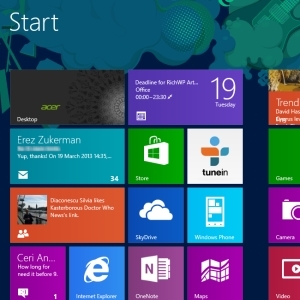 لقد كتب الكثير عن شاشة Windows 8 Start على مدار الأشهر القليلة الماضية والتي تبدو أحيانًا كما لو أننا سمعنا كل وجهة نظر ورأينا كل قرص. ومع ذلك ، يبدو أن هناك ما هو أكثر قليلاً لاستبدال قائمة ابدأ المثيرة للجدل التي قدمتها Microsoft عبر كل إصدار من Windows 8 ، بغض النظر عن الجهاز المستهدف.
لقد كتب الكثير عن شاشة Windows 8 Start على مدار الأشهر القليلة الماضية والتي تبدو أحيانًا كما لو أننا سمعنا كل وجهة نظر ورأينا كل قرص. ومع ذلك ، يبدو أن هناك ما هو أكثر قليلاً لاستبدال قائمة ابدأ المثيرة للجدل التي قدمتها Microsoft عبر كل إصدار من Windows 8 ، بغض النظر عن الجهاز المستهدف.
أرى أن واجهة المستخدم المبنية على بلاط / واجهة مستخدم رائعة على ما يرام إذا كنت تستخدم جهاز كمبيوتر لوحي كما أنا ، ولكن أقل من مثالي لاستخدام سطح المكتب. بينما أقسم وقتي بين نموذجي الإنتاجية ، استثمرت في شاشة عالية الدقة مقاس 22 بوصة لاستخدامها في العمل والألعاب والوسائط المتعددة عندما ايسر Iconia W700 استعراض أيسر Iconia W7 ويندوز 8 الكمبيوتر اللوحي والهبةنحيف وأنيق ومثير وفضي - ولكن لا يمكنك الحصول على كل شيء. Acer Iconia W7 هو جهاز لوحي يعمل بنظام Windows 8 بسعر يتراوح بين 799 دولارًا و 999 دولارًا (وفقًا للطراز المختار) يبدو كما لو أنه ... اقرأ أكثر تم إرساء.
على الورق ، يجب أن يعني هذا أنه يمكنني التفاعل مع تطبيقات Metro / Modern في نفس الوقت الذي أعمل فيه على مستند أو تطبيق على سطح المكتب. ومع ذلك ، عندما قدمت Microsoft شاشة البدء ، فقد أغفلتها لجعلها مفيدة بشكل خاص للشاشات المزدوجة.
مشكلة الشاشات المزدوجة على Windows 8
على الرغم من أن تجربة استخدام شاشتين على جهاز كمبيوتر يعمل بنظام Windows 8 يمكن أن تكون جيدة ، بل ويمكن أن تكون رائعة ، إلا أن Microsoft قد خذلت المستخدمين إلى حد ما.
تكمن المشكلة في ذلك - إذا كان سطح المكتب مفتوحًا على شاشة العرض الخارجية ، فلا يمكنني عرض شاشة بدء Windows 8 على شاشة الجهاز اللوحي. بمجرد النقر على سطح المكتب أو نافذة مفتوحة ، ستعرض شاشة الكمبيوتر اللوحي سطح المكتب الممتد.
التطبيقات المفتوحة للمترو / الحديثة ليست سيئة بقدر ما ستظل مفتوحة على شاشة البدء المخصصة للشاشة ، ولكن هذا يقلل من خيارات الإنتاجية بشكل كبير. ما يرغب العديد من المستخدمين في رؤيته هو القدرة على فتح شاشة البدء على شاشة ثانية والبقاء على اطلاع دائم بالبريد الإلكتروني والتنبيهات الاجتماعية ، وربما تحديثات الأخبار ، وما إلى ذلك.
إدارة ويندوز 8 عبر الشاشات المزدوجة
ومع ذلك ، ما يمكنك القيام به مع Windows 8 على إعداد جهاز عرض مزدوج ، هو التبديل بين شاشات العرض بسهولة.
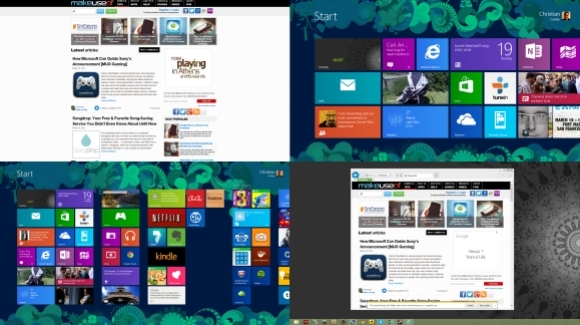
هناك عدة طرق للقيام بذلك. إذا لم يكن لديك إعداد شاشة تعمل باللمس ، فإنني أوصي الأول ، وهو استخدام تركيبة لوحة المفاتيح WIN + Page Up أو WIN + Page Down لتبديل الشاشات. إذا كنت تستخدم شاشة أصغر وأكبر كما أنا ، فستحتاج إلى الانتظار لحظة وجيزة بينما تقوم مربعات شاشة البدء بإعادة ترتيب نفسها للتغيير في الدقة.
هذا الإجراء مفيد ، ولكنه ليس مثاليًا ، على الرغم من أنه مفيد للتبديل السريع إلى عرض سطح المكتب عند بدء تشغيل Windows 8. ومع ذلك ، فإنني أفضل أن أجبر شاشة البدء على شاشة الجهاز اللوحي عن طريق تشغيل تطبيق مترو / حديث ، متجهًا مباشرةً إلى عرض سطح المكتب ثم سحب التطبيق الذي تم إطلاقه حديثًا من الجانب الأيسر للجهاز اللوحي ، وفقًا لإيماءات تعدد المهام لنظام Windows 8.
لا توجد طريقة لإجبار شاشة البدء على الفتح
لسوء الحظ ، لا توجد طريقة في Windows 8 لإجبار شاشة البدء على البقاء مفتوحة بمجرد النقر فوق سطح المكتب. وبالنظر إلى أن Microsoft يبدو أنها تريدنا بشدة أن نستخدم شاشة البدء ، فمن الواضح أن هناك بعض الضعف في إعدادات الشاشة المزدوجة.
طريقة واحدة للتغلب على هذا هو إعادة التفكير في الأشياء. إذا لم تتمكن من فتح شاشة البدء في نفس وقت فتح سطح المكتب ، فلماذا لا تحرك شاشة البدء؟ على سطح المكتب؟
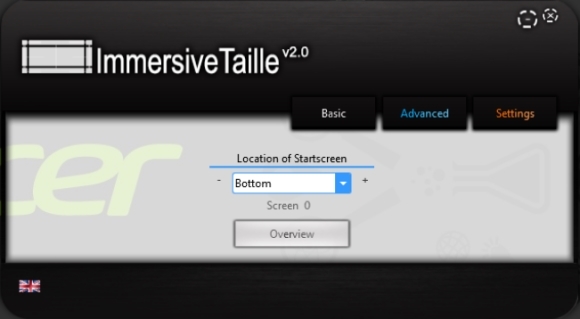
ImmersiveTaille v2 (يمكنك ذلك تحميل من Sourceforge) هي الطريقة للقيام بذلك. باستخدام هذه الأداة المساعدة ، يمكنك عرض قائمة ابدأ على سطح المكتب إما بإحضارها من الجوانب أو عرضها كنافذة. قم بتشغيل التنزيل الصغير بحجم 1.2 ميجابايت وسيظهر مربع الإعدادات - انقر فوق العلم لتحديد لغتك و ثم استخدم القوائم الأساسية أو المتقدمة لوضع ما هو في الأساس نافذة شاشة ابدأ في أي مكان على جهازك سطح المكتب!
إنه ليس حلاً مثاليًا بأي شكل من الأشكال ، ولكنه يسمح لك بالحصول على المعلومات التي تحتاجها.
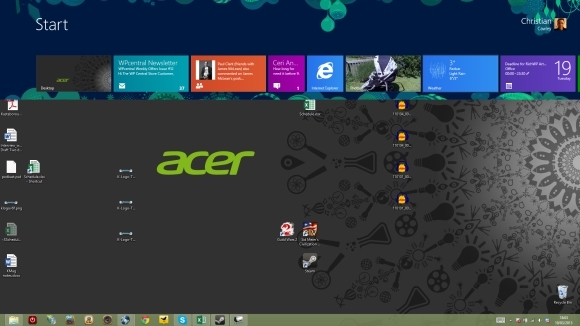
ومع ذلك ، لا تنس أن هناك طرقًا أخرى لدمج شاشة Windows 8 Start للقيام بالمزايدة. قرص مختلف يمكن أن يساعد الحفاظ على شاشة البدء أكثر كفاءة إعادة ترتيب شاشة بدء Windows 8 مع تعديلات التسجيل والأدوات المساعدةبما يناسب نظام التشغيل الجديد ، فقد عرضنا خلال الأسابيع القليلة الماضية العديد من المقالات حول كيفية استخدام Windows 8 وتعديله. مع التركيز بشكل كبير على التغيير. بعد كل شيء ، عندما الكثير من المطورين ... اقرأ أكثر وإذا كنت مهتمًا ببساطة بتغيير شكله ، يمكنك اختيار خلفية جديدة اجعل Windows 8 أكثر جاذبية باستخدام تعديلات الخلفية والموضوع هذههل يبدو نظام Windows 8 رتيباً للغاية مع الإعدادات الافتراضية؟ يمكنك تخصيصه بطرق متنوعة ، وتغيير مجموعة متنوعة من الخلفيات والألوان - سواء على شاشة البدء ، قفل ... اقرأ أكثر .
في انتظار مايكروسوفت لاتقان شاشة بدء ويندوز 8
يتوفر Windows 8 في إصدار نظام التشغيل التجريبي والإصدار الكامل لما يقرب من عامين حتى الآن. بطريقة ما ، ابتكرت Microsoft أن تجعل شاشة Start أمرًا مهمًا دون أن تدرك حقًا كيف يريد الناس استخدام أجهزة الكمبيوتر الخاصة بهم.
في السباق نحو "قرص" النوافذ ، قدمت مايكروسوفت ما يمكن أن يكون واجهة مستخدم جيدة للغاية. لسوء الحظ ، فإن مشاكل الاستقرار وحقيقة أنه لا يمكن أن تظهر على إعداد جهاز عرض مزدوج إلى جانب عرض سطح مكتب Windows هي لائحة اتهام محزنة.
كريستيان كاولي هو نائب رئيس التحرير للأمن ، Linux ، DIY ، البرمجة ، وشرح التكنولوجيا. كما ينتج بودكاست مفيد حقًا ولديه خبرة واسعة في دعم سطح المكتب والبرامج. مساهم في مجلة Linux Format ، Christian هو Raspberry Pi tinkerer ، Lego lover ومروحة ألعاب ريترو.


